수년간 토렌트를 사용해 오면서 노트북이나 컴퓨터를 바꿀 때마다 포맷을 할 때마다 어떤 일이 있어 제거했다가 설치할 때마다 찾게 되는 것이 어떻게 하면 토렌트 다운로드 속도를 올릴 것인가 하는 것입니다.
인터넷으로 여기저기 토렌트 다운로드 속도 올리기를 찾아봐도 내 컴퓨터 사양이나 인터넷 속도에 따라 개인적인 인터넷 환경에 따라 속도가 천차만별이어서 확실한 방법을 찾기 힘들었습니다. 속도가 올라간다는 방법도 어쩐 일인지 내컴에서는 먹히지 않았습니다.

또한 토렌트 다운로드 속도가 올리기라며 방법을 제시한 분들마다 설정 방법이 다른 경우가 많았습니다. 여러 방법을 실제 적용해보고 가장 적합한 방법을 찾았습니다. 아래 설명 방법대로 하면 똥컴이더라도 어느정도 토렌트 다운로드 속도 올리기가 가능합니다.
토렌트 다운로드 속도 향상 최적화
설명이 어렵다고 느끼시면 사진에 나와있는 숫자대로 똑같이 해주시면 됩니다. 단 지금부터 설명하는 토렌트 다운로드 속도 올리기 방법은 개인적으로 직접 해본 방법이며 컴퓨터의 하드웨어 사양이나 인터넷 환경에 따라 다를 수 있으니 참고하시기 비랍니다.
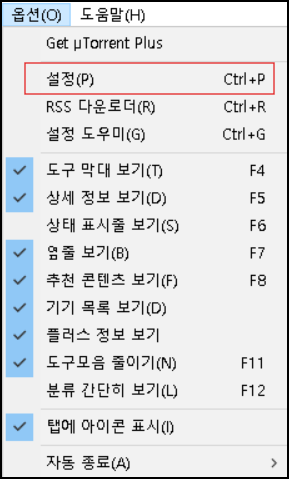
먼저 토렌트 상단 메뉴에서 옵션 텝을 눌러 설정창을 열어 줍니다. 단축키 Ctrl + P를 누르시면 바로 설정창으로 이동할 수 있습니다.
인터페이스
메뉴에서 일반 밑에 있는 인터페이스 창으로 이동합니다.'상태 좋은 조각파일 먼저 받음'에 체크 또는 해제 이 옵션은 컴퓨터 사양이나 네트워크에 따라 선택할 수 있는 선택 옵션입니다.
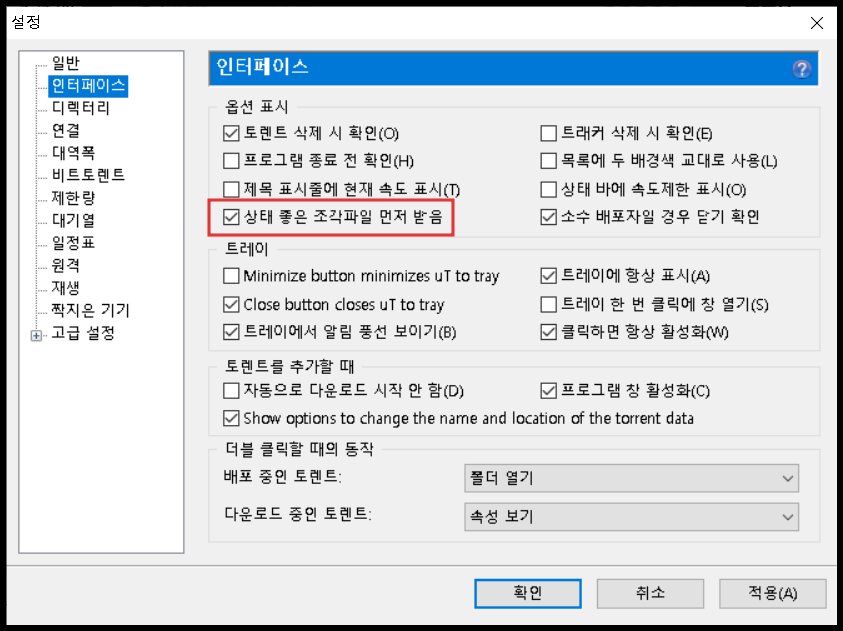
실제로 적용해 봤을 때 시드(Seed)가 많은 경우, 인터넷 속도가 좋은 경우 이 옵션은 다운로드 속도에 큰 영향은 없었습니다. 시드가 많지 않은 경우에는 속도에 영향을 주는 것 같습니다.
유선 인터넷을 사용하는 경우 100% 짜리 시드가 있다면 속도에 많은 영향을 주는 것 같지 않았기 때문에 자신의 컴 사양이나 인터넷 네트워크 환경에 따라 체크와 해제를 해보시면서 선택해서 결정하시면 될 것 같습니다. 공유기나 와이파이를 사용하는 경우 영향을 줄 수 있으니 상황에 맞게 설정하시면 될 것 같습니다.
연결
연결 메뉴의 설정은 확실하게 다운로드 속도에 영향을 줍니다. 첫 번째 설정은 '시작 때마다 무작위 포트 결정(R)'의 체크와 해제 여부입니다.
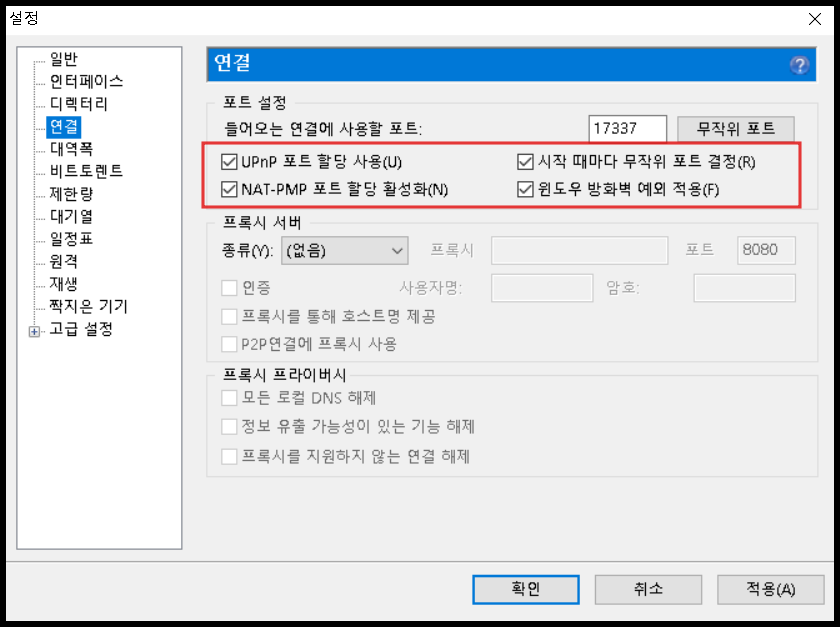
위 사진처럼 체크를 해줘야 한다고 설명하신 분도 있었는데 바꿔서 실행해 봤지만 속도에는 영향이 없어 의미가 없었습니다. 아래 사진과 같이 설정해주시면 됩니다.

'시작 때마다 무작위 포트 결정(R)'은 해제를 합니다. 아마 기본 설정이 '해제'로 되어 있을 것입니다. 숫자는 별다른 의미는 없지만 똑같은(45682) 숫자를 적어 줍니다. 그리고 프록시 서버 역시 '없음'으로 합니다. 이것도 아마 기본 설정일 것입니다. 아니라면 '없음'으로 바꿔주시면 됩니다. 프록시 서버는 IP 우회 접속 방법이기 때문에 당연히 속도가 떨어질 수밖에 없습니다.
대역폭
다음은 대역폭 설정입니다. 첫 번째 사진과 똑같이 해주시면 됩니다. 혹시 속도가 올라가지 않는다면 두 번째 사진처럼 설정해 보시기 바랍니다.
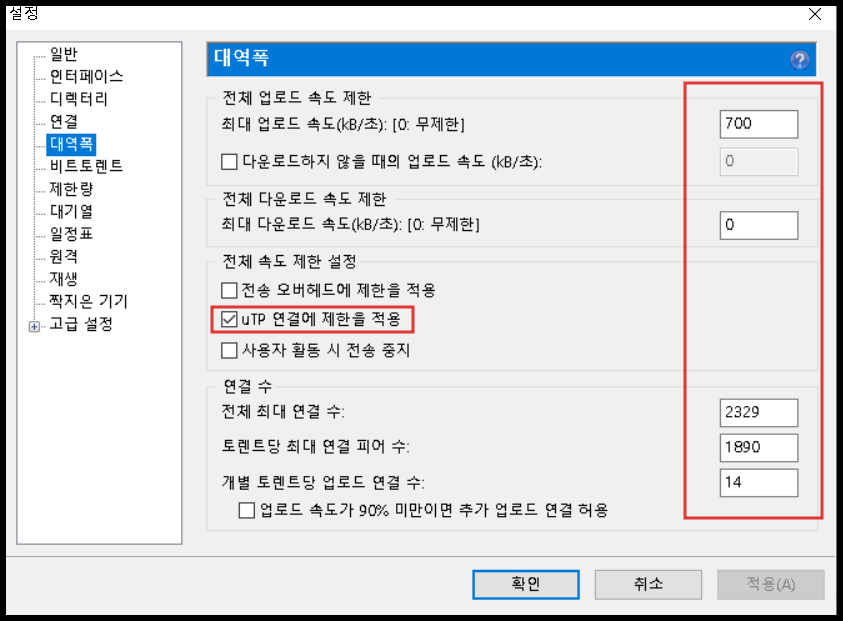
최대 업로드 속도는 700 최대 다운로드 속도는 무제한으로 설정해 주시면 됩니다. 최대 다운로드 속도는 0 즉 무제한으로 설정해 줍니다. 무제한을 설정을 해주면 10M 이상까지도 속도가 나옵니다. 다운로드 속도가 너무 빨라 컴퓨터에 무리가 온다면 적당한 속도로 제한해 주시면 됩니다.
다음으로 최대 연결 수는 2000 이상으로 해주시면 됩니다. 토렌트당 최대 연결 피어 수 역시 1800 이상으로 해주시면 됩니다. 전체 최대 연결 수와 토렌트당 최대 연결 피어 수는 사진에 나와있는 숫자와 똑 같이 또는 비슷하게 설정해 주시면 됩니다. 처음 토렌트를 설치할 때 해놓은 설정인데 아직도 변경하지 않고 사용하고 있습니다.
왼쪽의 설정 'uTP 연결에 제한을 적용' 체크는 기본 설정입니다. 이것 이외에는 모두 해제로 합니다. 아래 사진처럼 모든 체크를 해제하는 것이 다운로드 속도를 올릴 수 있다고 하는 사람도 있지만 속도에 영향을 주지는 않았습니다. 왼쪽의 숫자 변경은 확실히 속도에 영향을 주었으며 다운로드 속도가 빨라졌습니다. 자신의 컴퓨터 및 네트워크 환경에 따라 다룰 수 있으니 체크와 해제 둘 다 적용해보시고 선택하시면 될 것 같습니다.
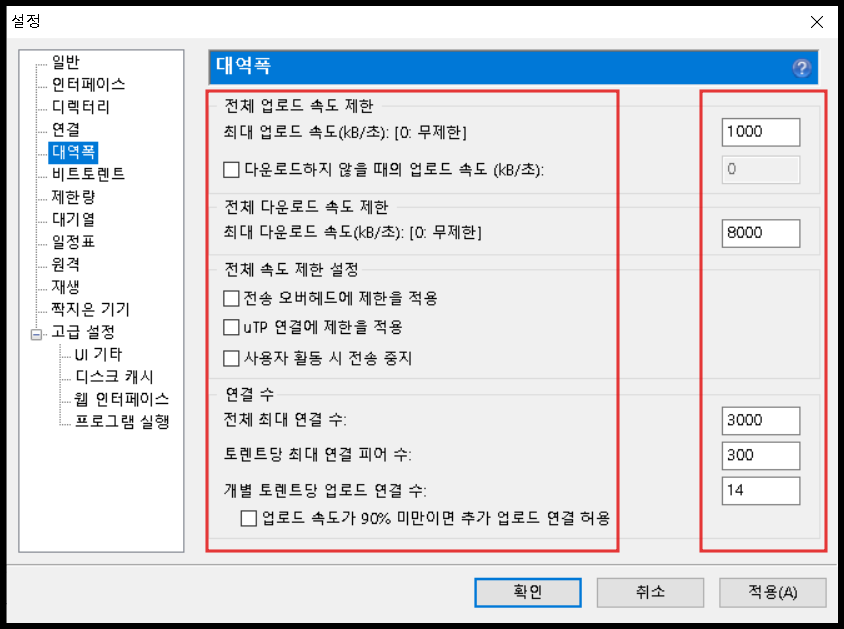
전체 다운로드 속도를 8000으로 제한하는 이유는 컴퓨터의 과부하를 막기 위해서입니다. 토렌트당 최대 연결 피어 수와 개별 토렌트당 업로드 연결수를 3000/300으로 설정한 이유는 여러 개의 파일을 동시에 받기 위해서입니다. 만약 20~30개 이상 많은 파일을 한꺼번에 받는 경우에는 전체 최대 연결 수를 10000 이상으로 올려주시고 토렌트당 최대 연결 피어 수는 300으로 설정해주시면 됩니다.
하지만 이와 같이 한 번에 20개에서 30개가량의 파일을 동시에 받는 경우 좋은 컴퓨터라도 무리가 갈 수 있으며 사양이 좋지 않은 컴의 경우에는 오류가 나거나 컴퓨터가 과부하로 멈출 수 있습니다.
비트 토렌트(BitTorrent)
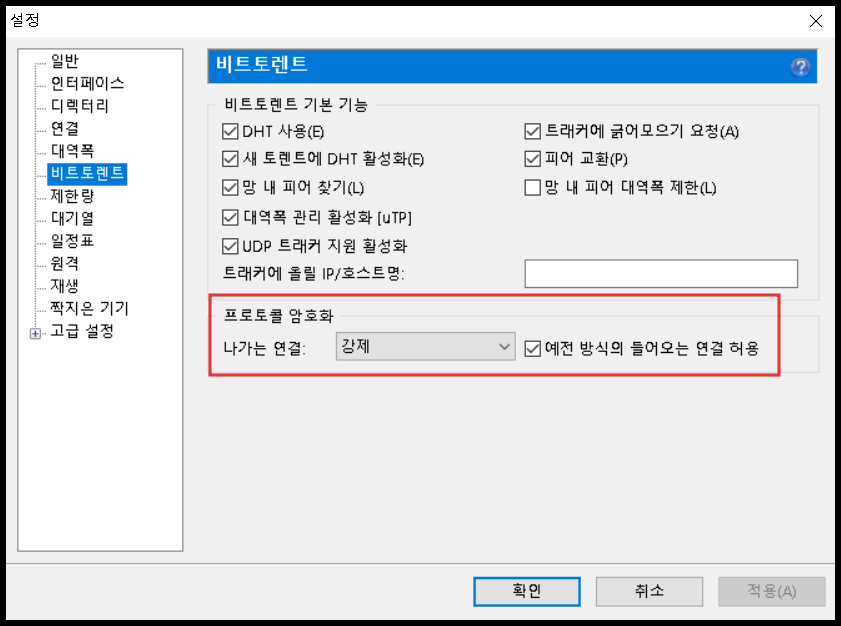
프로토콜 암호화의 나가는 연결을 '강제'를 선택해주시고 '예전 방식의 들어오는 연결 허용'을 체크해주시면 됩니다. 프로토콜 암호화의 나가는 연결이 '미사용' 도는 '사용'으로 설정되어 있다면 '강제'로 선택합니다.
강제를 선택하는 이유는 강제로 선택한 경우 나가는 연결에 대해 강제로 암호화된 연결만을 허용해 데이터 변조와 자료 해킹 등을 막아 안전하게 사용할 수 있도록 보안을 강화하겠다는 뜻입니다.
대기열
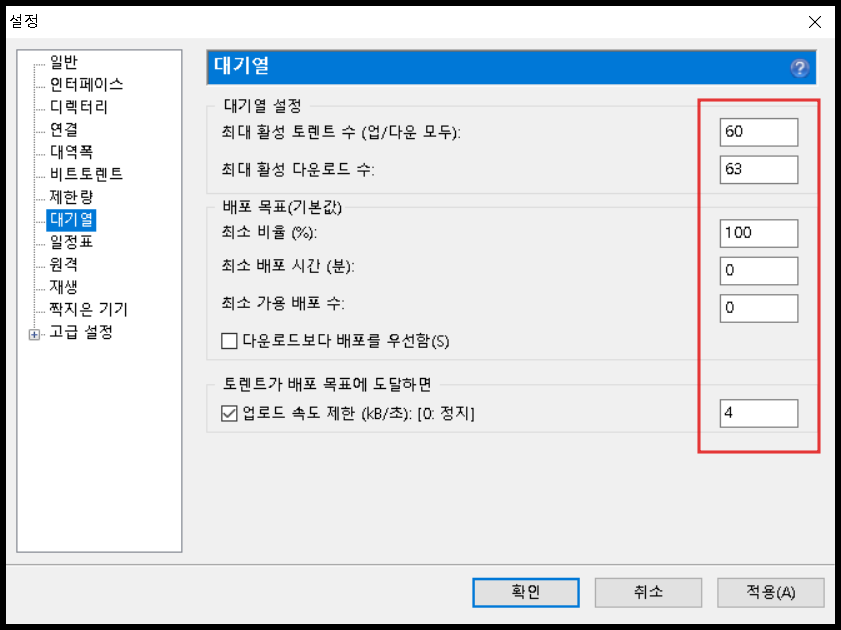
대기열 설정에서 '최대 활성 토렌트 수'와 '최대 활성 다운로드 수'는 각각 최소 50 이상 비슷한 숫자로 해주는 것이 좋습니다. 60/60이나 100/100처럼 적당히 비슷한 범위 내에서 설정해 주는 것이 좋습니다. 물론 동시에 많은 파일을 한꺼번에 받을 일이 없다면 '최대 활성 다운로드 수'를 줄일 수도 있습니다. 다만 첫 번째 옵션인 '최대 활성 토렌트 수(업/다운 모두)' 수를 줄이면 당연히 속도가 떨어집니다.
배포 목표(기본값)의 최소 비율(%) 옵션의 최적화 설정은 100~200이므로 100으로 설정해주시면 됩니다. '토렌트가 배포 목표에 도달하면' 옵션은 체크하는 경우와 하지 않는 경우가 있는데 체크를 해제한 경우보다 적당히 낮은 수를 설정했을 때 미세하게 속도가 빨랐습니다. 별다른 차이를 못 느꼈다고 생각되면 체크를 해제해도 무방합니다.
복잡하게 생각되면 그냥 60/60/100/0/0/4 또는 100/100/200/0/0 또는 100/100/100/0/0/4 등 가급적 높은 수로 설정해 주시면 됩니다. 아래 사진처럼 '최대 활성 토렌트 수(업/다운 모두)'가 20인 경우에는 60인 경우보다 확실히 다운로드 속도가 느렸습니다.
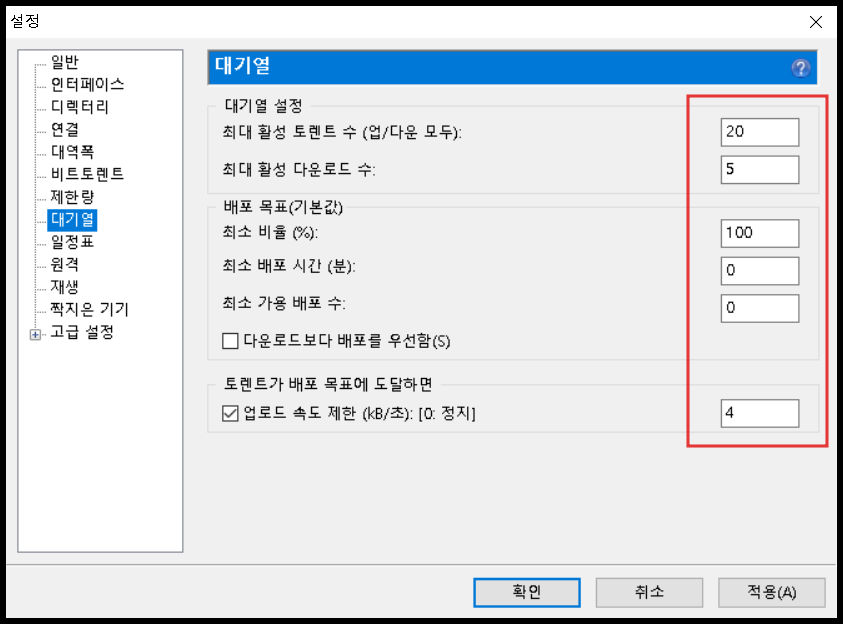
직접 실험해본 결과 어느 정도 업로드와 다운로드 설정값이 놓아야 다운로드 속도도 빨라집니다. 업로드 설정값이 작으면 파일을 주고받는 토렌트의 특성상 다운로드 속도도 떨어집니다.
고급설정
고급 옵션의 설정값은 정말 이유가 없습니다. 그냥 사진과 똑같이 해주세요. 이렇게 설정하는 이유를 굳이 설명하자면 파일을 다운로드하여 디스크 쓰기를 할 때 디스크에 과도한 무리를 주지 않기 위해서입니다.
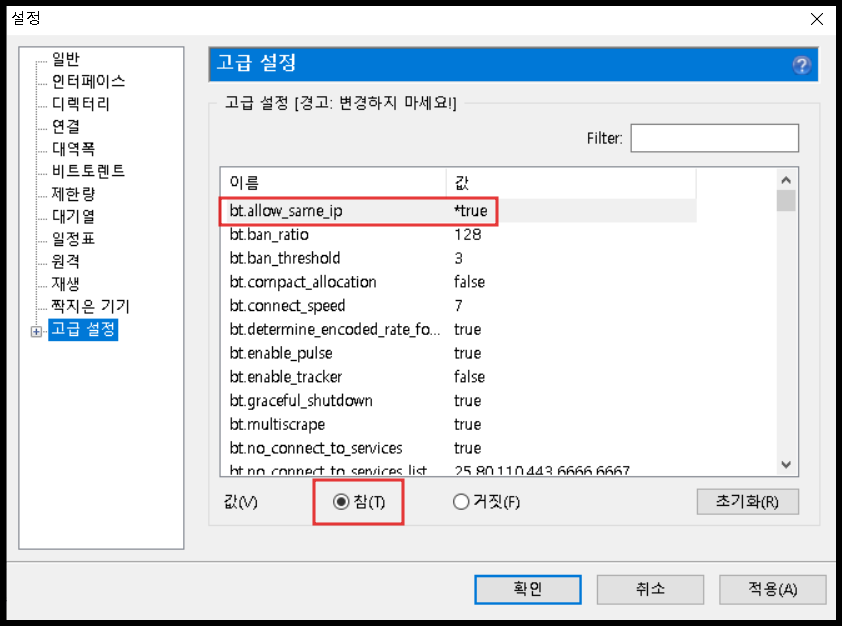
고급설정 메뉴 첫 번째 옵션에서 bt.allow_same_ip를 찾아 true(참)으로 설정해 주시면 됩니다.
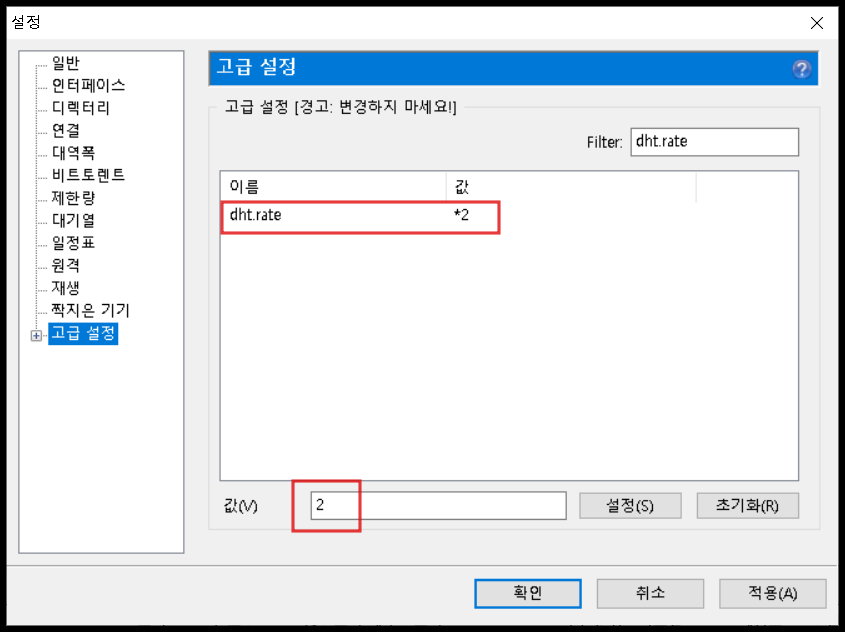
다음으로 dht.rate를 찾아 갑을 2로 설정해줍니다. Filter창에서 검색하면 쉽게 찾을 수 있습니다.
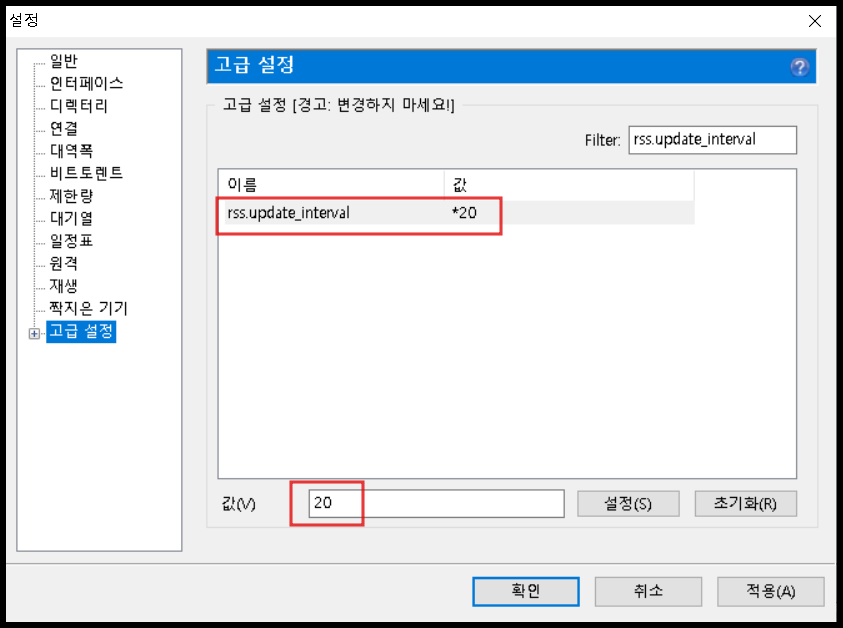
다음으로 rss.update_interval 값을 20으로 설정해 줍니다. 마찬가지로 Filter에서 검색하면 바로 찾을 수 있습니다.
이렇게 설정한 옵션 값들은 디스크에 무리를 주지 않기 위한 설정값입니다. 사진과 똑같이 설정하시면 됩니다.
디스크 캐시
대부분의 프로그램에서 디스크 캐시는 하드디스크의 과도한 부하를 방지해 주는 역할을 합니다. 토렌트에서 디스크 캐시 메뉴 역시 토렌트로 파일을 다운로드할 때 컴퓨터의 램을 이용해 하드 디스크의 과부하를 막아주는 역할을 합니다. 쉽게 말해 램(RAM)에 케시를 얹어 디스크의 과부하를 막는 것입니다.
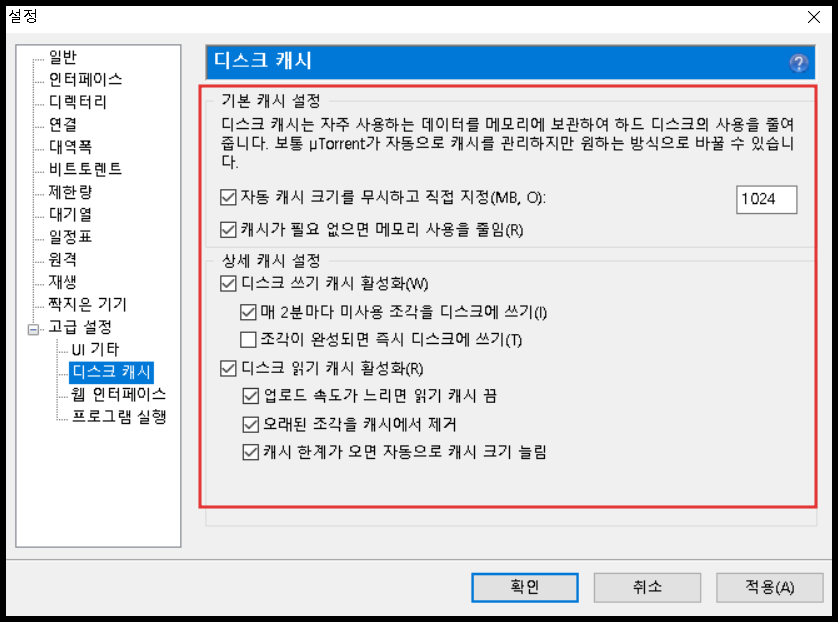
토렌트 디스크 캐시에 대해서는 설명하는 사람마다 설정이 엇갈렸습니다. 어떤 사람은 설정해주는 것이 좋다고 하고 어떤 사람은 설하지 않아도 된다고 하고 설정 방법도 어떤 것은 체크하고 어떤 것은 해제하고 정말 설명하는 사람마다 제각각이었습니다.
우선 일반적인 설정을 말씀드리면 디스크의 과도한 부하를 방지하기 위해 모든 옵션을 체크하고 '자동 캐시 크기를 무시하고 직접 지정'에 체크해 줍니다.
다음으로 만약 컴퓨터의 램이 1GB라면 512MB로 설정하고 램이 2GB라면 그 두배를 설정하고 최대 1024를 넘어가지 말라고 합니다. 1024 이상은 의미가 없다고 합니다. 실제 토렌트 자체에서도 1800 이상 설정이 되지 않습니다. 토렌트 캐시 설정 범위는 32~1800입니다.
또 다른 설정의 예시는 만약 램이 2기가 이하라면 256으로 설정하고 램 걱정이 없다면 1024로 설정하라고 합니다.
직접 실험해 본 결과 토렌트의 디스크 캐시 설정은 램 사양이 낮은 컴퓨터나 노트북을 이용할 때 설정하는 옵션으로 보입니다. 컴퓨터의 램이 2GB 이하라면 설정값을 정해주고 4GB 이상 라면 굳이 설정이 필요하진 않은 것 같습니다. 램 4GB 8GB 16GB 이상의 컴퓨터에서는 속도의 차이가 크게 나지 않았습니다.
구형 노트북 신형 노트북 데스크톱 모두를 이용해 실제 컴에 적용해 본 결과 컴 사양과 인터넷 환경에 따라 이 옵션의 설정 시 속도가 다르게 나오는 것 같습니다.
다만 위 실험은 토렌트 프로그램 하나만 단독으로 실행을 때의 결과입니다. 인터넷 서핑을 하면서 다른 여러 프로그램을 띄어놓고 여기에 토렌트를 이용해 파일을 여러 개 동시에 다운로드한다면 토렌트가 아니어도 램 부족 현상이 발생할 수 있기 때문에 하드디스크에 무리가 올 수 있습니다.
토렌트를 이용해 파일을 다운로드할 때는 가급적 다른 프로그램을 종료하고 다운로드해야 더 빨리 파일을 다운로드할 수 있습니다.
이 설정 방법은 개인적으로 해보고 빨라진 방법입니다. 각자의 컴퓨터나 인터넷 환경에 따라 다를 수 있습니다. 또한 현재 토렌트 다운로드 속도가 3M~5M 이상 충분한 다운로드 속도가 나오는 경우에는 속도가 오히려 저하될 수도 있습니다. 이상 토렌트 다운로드 속도 올리기 였습니다.
'IT > IT 인터넷 팁' 카테고리의 다른 글
| 삼성전자 제품 모델명 제조번호 확인하는 법, 드라이버 업데이트 소프웨어 다운로드 삼성전자 서비스 이용방법, 삼성전자 제품 정보 꿀팁 (0) | 2020.07.27 |
|---|---|
| 인터넷 속도 빠르게 하는 방법 (0) | 2020.06.18 |
| 인스타 스토리 몰래 보기 다운로드 방법 로그인 없이 인스타 스토리 보는 방법 정리 (1) | 2020.06.13 |
| 유튜브 MP3 다운로드 (Youtube mp3 download mp3juices) (1) | 2017.09.22 |
| 무료 MP3 다운 방법 (Free MP3 Download) & 유튜브 동영상 다운로드(Youtube Download) (0) | 2017.09.07 |



